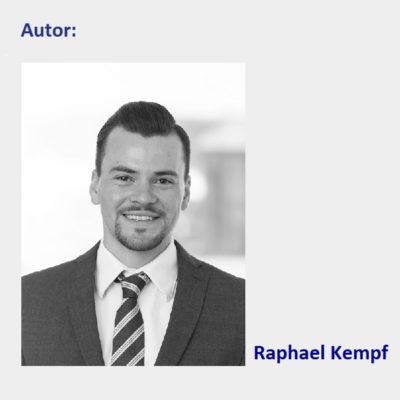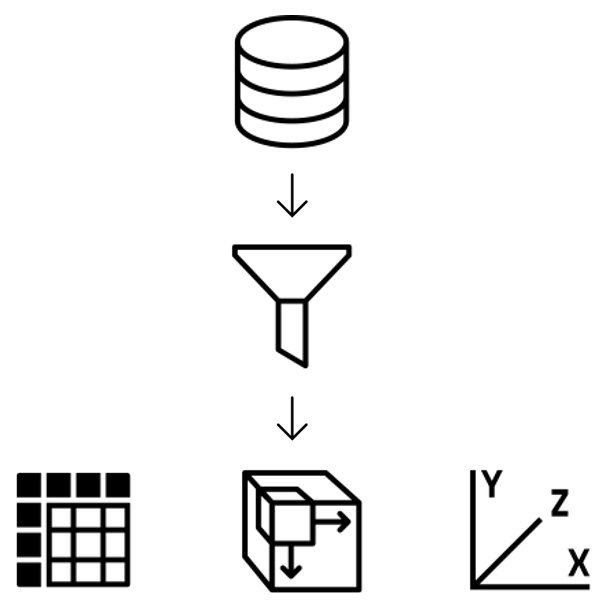SAC Model – SAC Blog: Teil 2 von 5
Dieser Blog-Beitrag ist der zweite Teil der Blog Serie SAC Application Designer. Nachdem wir im ersten Teil die Grundlagen der SAP SAC behandelt haben, soll es hier um das SAC Model gehen.
1. Was ist ein SAP SAC Model?
In diesem Teil der Blog Serie werden wir uns mit dem SAC Model und seiner grundsätzlichen Rolle innerhalb der SAP Analytics Cloud beschäftigen. Die Vorstellung davon was ein Model ist hängen stark vom persönlichen Hintergrund ab: Manch einer mag an eine Modelleisenbahn denken, andere wiederum an mathematische Modelle.
In der SAP Analytics Cloud lässt sich das SAC Model am besten als eine Art „Datengerüst“ beschreiben. Daten, die über Connections geladen werden, können in einem Model verbessert, transformiert und für die Weiterverarbeitung vorbereitet werden. Werden die Daten anschliessend neu geladen bleibt das Modell bestehen und die darauf basierenden Applications und Stories übernehmen die Daten problemlos. Es handelt sich also um ein Bindeglied zwischen der ursprünglichen Datenquelle und dem Output der SAP Analytics Cloud.
2. Warum ist das SAC Model wichtig?
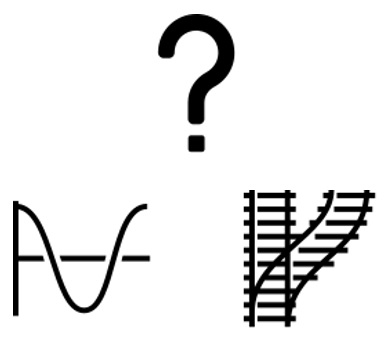 Diese Frage lässt sich recht einfach beantworten: In der SAP Analytics Cloud gibt es ohne das SAC Model ganz einfach keinen Output. Sowohl Applications als auch Stories (und mit diesen natürlich auch der Digital Boardroom) werden nicht direkt mit einer Datenquelle verbunden sondern über ein Modell.
Diese Frage lässt sich recht einfach beantworten: In der SAP Analytics Cloud gibt es ohne das SAC Model ganz einfach keinen Output. Sowohl Applications als auch Stories (und mit diesen natürlich auch der Digital Boardroom) werden nicht direkt mit einer Datenquelle verbunden sondern über ein Modell.
Zwar kann die Modellerstellung zuerst wie ein zusätzlicher, teilweise zeitaufwendiger Arbeitsschritt erscheinen, aber dafür bleiben die durchgeführten Transformationen auch bei einer Aktualisierung der Daten bestehen.
Wenn man einmal ein SAC Model erstellt hat, kann man es in in beliebig vielen Stories und Applikationen wiederverwenden. Zusammenfassend kann man feststellen, dass in der SAP Analytics Cloud Modelle die Grundlage für alles weitere sind, weshalb es lohnenswert ist sich mit ihrer Erstellung eingehend zu befassen.
3. Analytische- vs. Planungsmodelle
Es gibt zwei Arten des SAC Models, die man in der SAP SAC erstellen kann: Analytische- und Planungsmodelle.
Der Standardtyp ist das Analytische Modell, das für sich für die meisten Anwendungsfälle gut eignet und Transformationen, das Erstellen von Hierarchien, Kalkulationen und vieles mehr unterstützt.
Ein Planungsmodell bietet alle Möglichkeiten, die auch das Analytische Modell hat, erweitert diese aber zusätzlich um Datenversionierung, Budgetierung, Allokation und andere Planungsfunktionalitäten. Allerdings lassen Planungsmodelle keine Live-Connections zu, weshalb man die Daten zwingend in die Cloud selbst laden muss.
4. Erstellung eines SAC Models
Die Modellerstellung in der SAP Analytics Cloud kann unter Umständen sehr umfangreich, kompliziert und zeitaufwändig sein. Da in diesem Blog nur die Grundlagen erklärt werden sollen beschränken wir uns auf den simpelsten Fall: Die Erstellung eines kleinen, einfachen Modells auf Basis einer lokalen CSV-Datei (Flatfile):
4.1 Erstellung
a) Die Modellerstellung kann über das Burgermenü mit einem Klick auf „Create“ und „Model“ gestartet werden. Anschliessend kann gewählt werden ob man mit einem leeren Modell beginnen will oder aber direkt mit Daten arbeiten möchte. Da wir mit einer lokalen CSV-Datei arbeiten werden, wählen wir hier die einfachste Option: „Import a File from your computer“ und klicken auf „import“. Nun wurden die Daten in die Cloud geladen und stehen für 7 Tage zur Verfügung. Man gelangt anschliessend automatisch in die Modellerstellung.
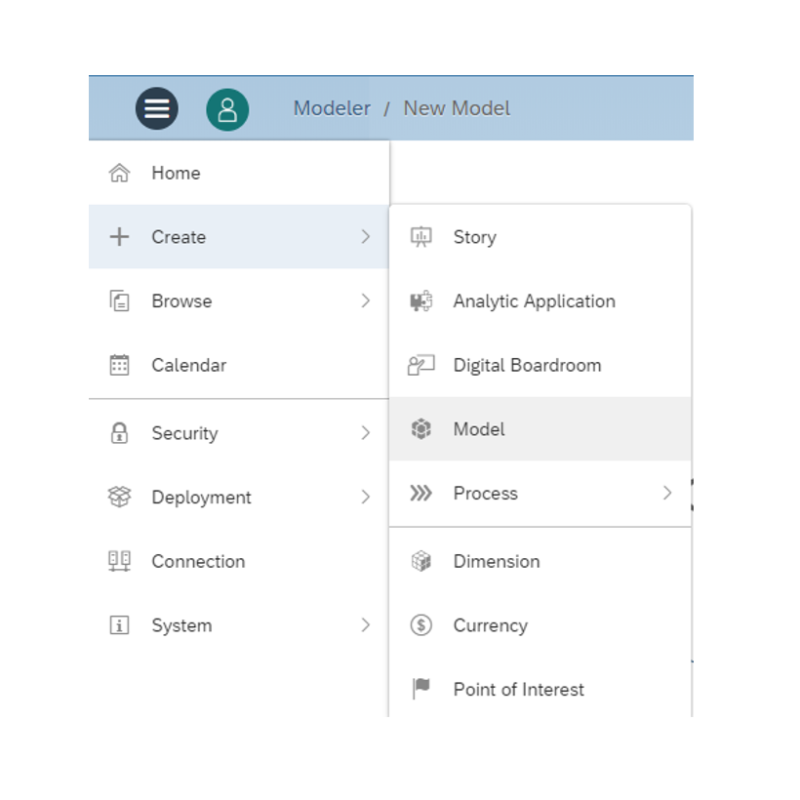
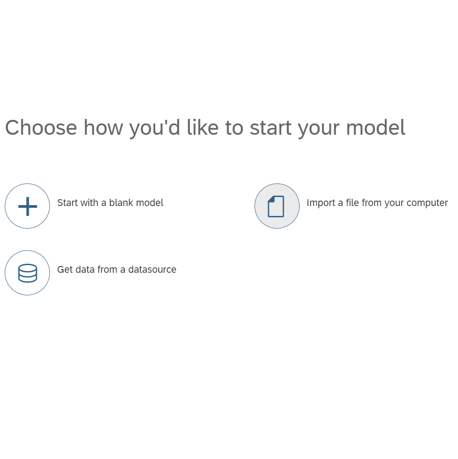
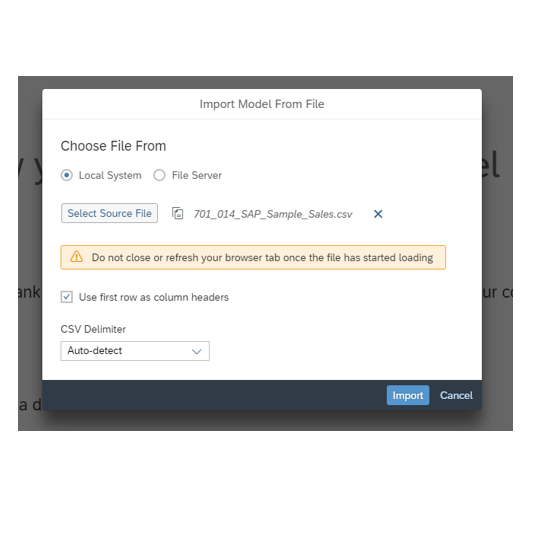
4.2 Analyse
b) Innerhalb der Modellerstellung können die geladenen Daten und ihre Qualität in Augenschein genommen werden. Neben einer klassischen tabellarischen Ansicht gibt es auch die Kartenansicht, die eine gute Übersicht über die Measures und Dimensionen des SAC Models gibt. Für eine detaillierte Übersicht klickt man auf die entsprechende Karte wobei jede Karte für eine Spalte der CSV-/Excel-Datei steht. SAP Analytics Cloud versucht automatisch zu erkennen ob es sich entweder um eine Dimension oder aber ein Measure handelt. Dies gelingt generell recht gut allerdings sollte man sicherheitshalber immer überprüfen ob die Zuordnung korrekt erfolgt ist.
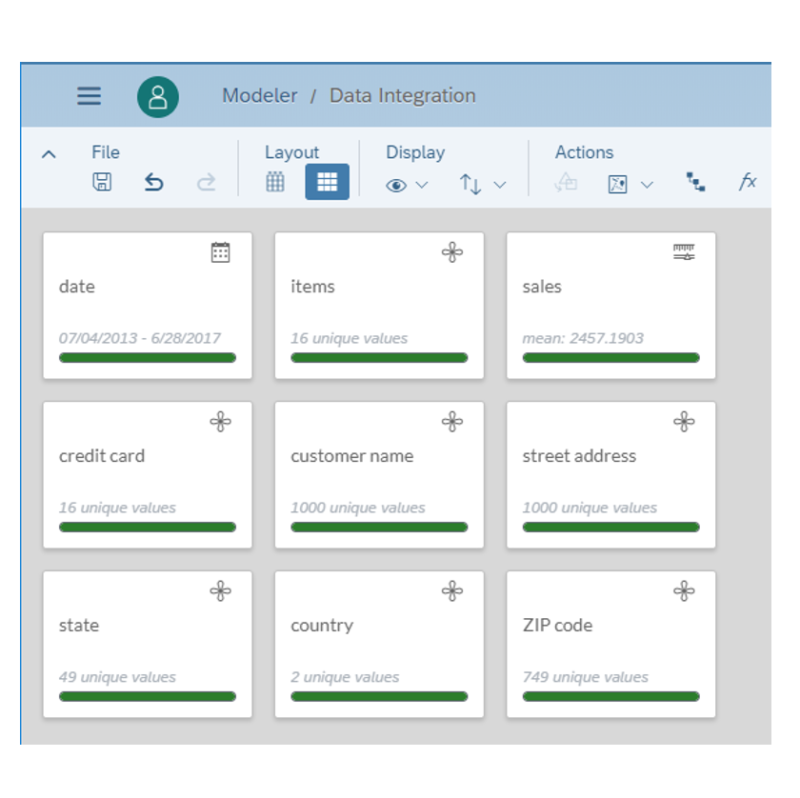
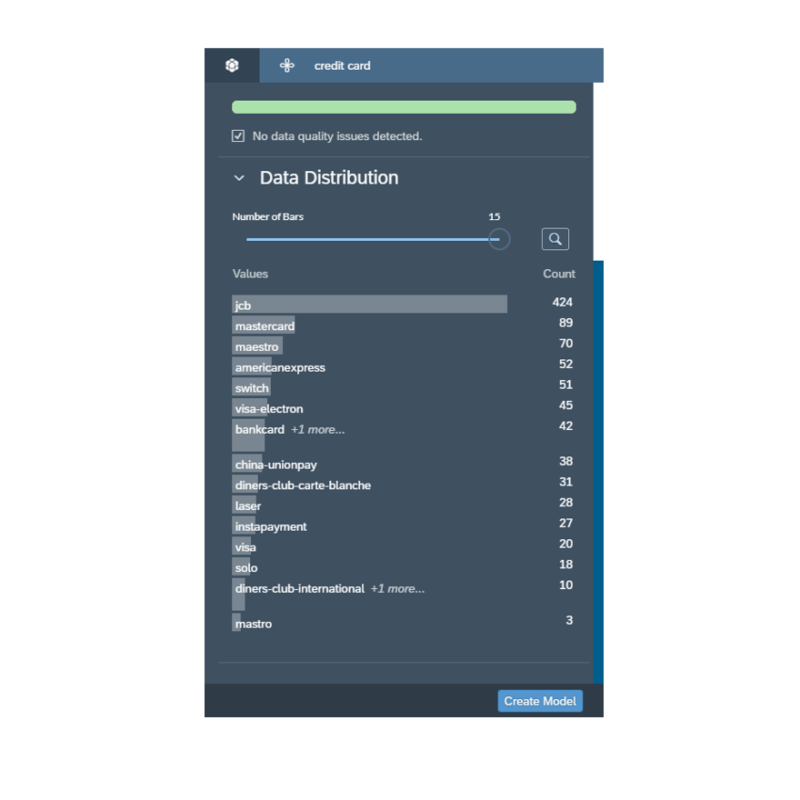
4.3 Fehlersuche
d) In unserem Beispiel-File hat sich ein Fehler bei der Dimension „credit cards“ eingeschlichen. Dank der Transformationsmöglichkeiten kann dieser allerdings ohne weiteres behoben werden indem wir alle falschen Werte korrigieren. Mithilfe der Transformations-Funktionalität kann man nicht nur Fehler korrigieren, sondern auch neue Spalten auf Basis der vorhandenen Daten berechnen. Wir lesen hier aus unserer Datumsspalte den entsprechenden Wochentag aus. Wie bereits zuvor erwähnt muss man bei der Erstellung neuer Spalten darauf achten, diese korrekt als Measure oder aber als Dimension zu definieren.
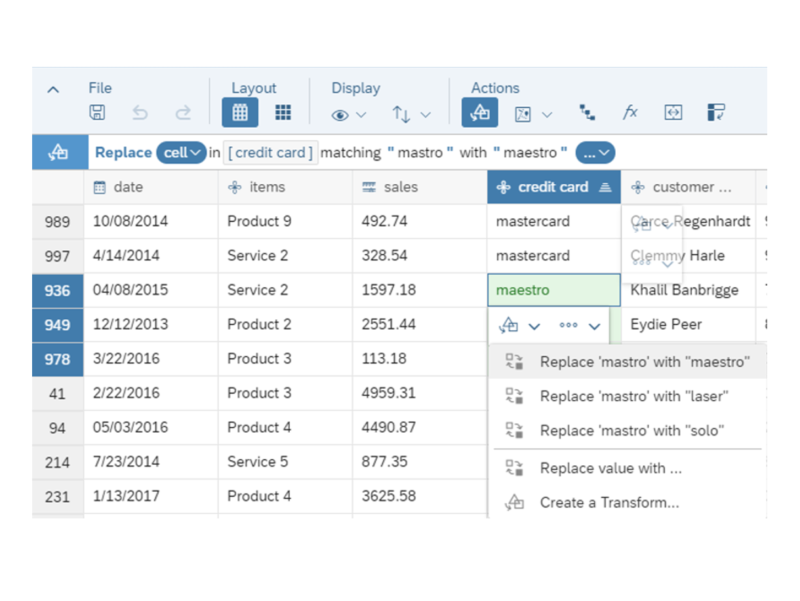
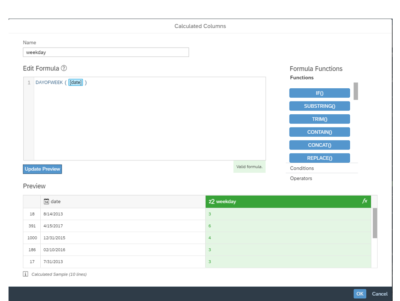
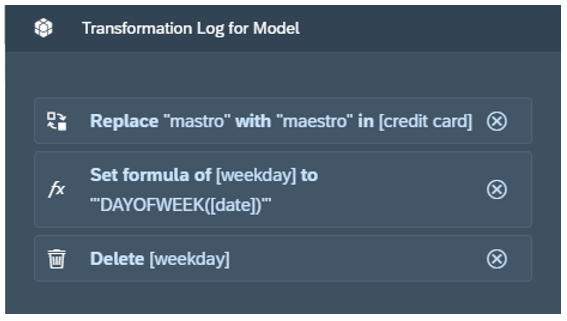
4.4 Transformation-Log
e) Der Benutzer kann Spalten, deren Daten man nicht benötigt, natürlich auch innerhalb der Modellerstellung löschen ohne die Ursprungsdatei zu ändern. Eine nützliche Funktion ist der sogenannte „Transformation-Log“.
Besonders bei komplizierteren Modellen, Planungsmodellen oder der Nutzung einer nicht anpassbaren Datengrundlage kann es vorkommen, dass viele Berechnungen und Änderungen im SAP Analytics Cloud Modeller vorgenommen werden müssen.
Das „Transformation-Log“ ist in solchen Fällen eine grosse Hilfe, da alle während der Modellerstellung durchgeführten Anpassungen hier nachvollzogen und bei Bedarf gegebenenfalls wieder rückgängig gemacht werden können
4.5 SAC Model speichern
f) Sobald man alle gewünschten Änderungen durchgeführt hat, kann man das SAC Model speichern. Zuvor sollte man noch einmal überprüfen ob alle Measures und Dimensionen korrekt zugeordnet sind. Ausserdem muss man sich vor dem Speichern endgültig entscheiden ob man das SAC Model als Planungs- oder aber als Analysemodell erstellen möchte. Wie bereits zuvor unter Punkt 3 erwähnt haben die beiden Modellarten sowohl unterschiedliche Anwendungsgebiete als auch Limitationen und die Entscheidung hängt stark vom Verwendungszweck des Modells ab. Im Allgemeinen benötigen Planungsmodelle zusätzliche Arbeitsschritte und spezifisches Wissen im Vergleich zu Analysemodelle. In unserem Fall wählen wir ein Analysemodell, da wir die Planungsfunktionen nicht benötigen werden.
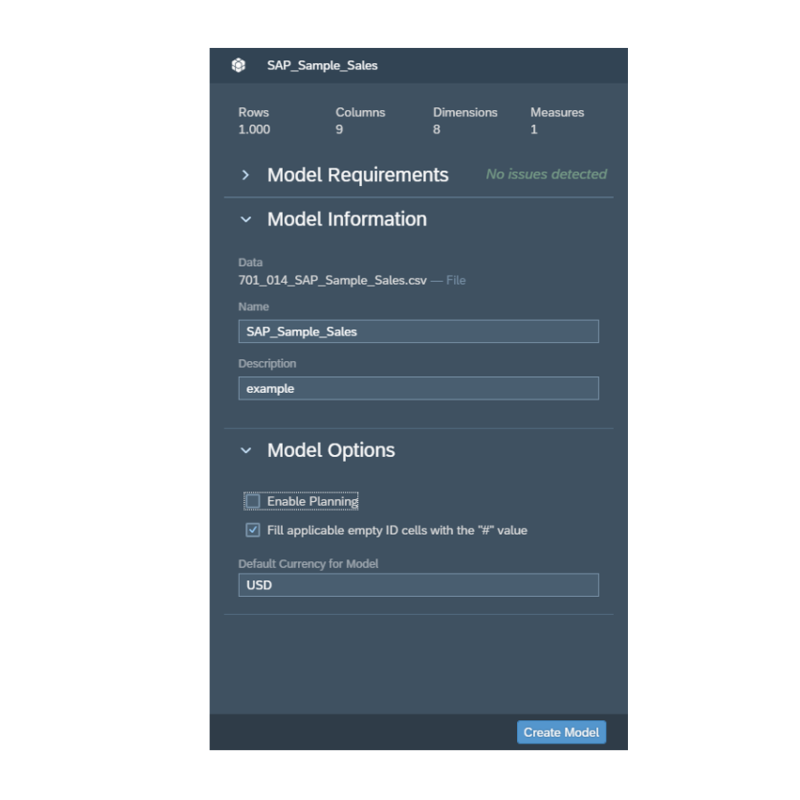
g) Während man das SAC Model in früheren Versionen von SAP Analytics Cloud separat von Stories und Analytical Applications in einer eigenen Kategorie speicherte, ist es seit der Version 2019.07 möglich dieses in der allgemeinen Ordnerstruktur unter „Files“ abzulegen. Auch wenn dies zuerst nicht besonders spektakulär erscheint, ergeben sich beträchtliche Vorteile bei der Verwaltung von Modellen in SAP Analytics Cloud. Man kann die Modelle nun leichter organisieren und verliert auch bei vielen Modellen nicht den Überblick.
5. Ausblick
Nachdem wir in diesem Beitrag das SAC Model innerhalb der SAP SAC behandelt haben, werden wir uns in Teil 3 der Serie mit der Erstellung einer Application und der Nutzung von Tabellen beschäftigen:
5.Teil: SAC Application Designer
6. Wie weiter:
Weitere Informationen finden Sie hier: SAP Analytics Cloud Application Design SAP Analytics Cloud
Möchten Sie wissen ob SAP Analytics Cloud die richtige Lösung für Ihre Anforderungen ist?
Melden Sie sich einfach bei uns unter info@plus-it.ch. Wir freuen uns.